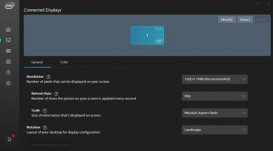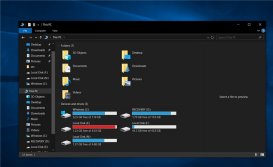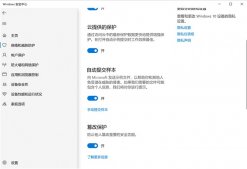我最近为windows 10设备购买了新的计算机显示器; 我的第一台4K显示器LG 27UD59-W,分辨率为3840x2160。 安装程序工作正常,并且可以立即正确检测到显示器。 当检查图形设置时,我注意到windows 10继续使用旧计算机显示器的颜色配置文件,即全高清HP显示器。
由于我可能不是唯一遇到此问题的人,因此我认为写下我为在windows 10计算机上为新显示器安装正确的颜色配置文件所采取的步骤会很高兴。
该过程并不太复杂,但是由于windows 10仍依赖于两个不同的配置面板,即“设置”和“控制面板”,因此它并不像可能的那样简单。
基本上,颜色配置文件告诉系统如何在显示器上显示颜色。 使用不同的颜色配置文件可能会改变颜色的外观,并且可能会变坏,尤其是在摄影,绘画或视频编辑等领域。
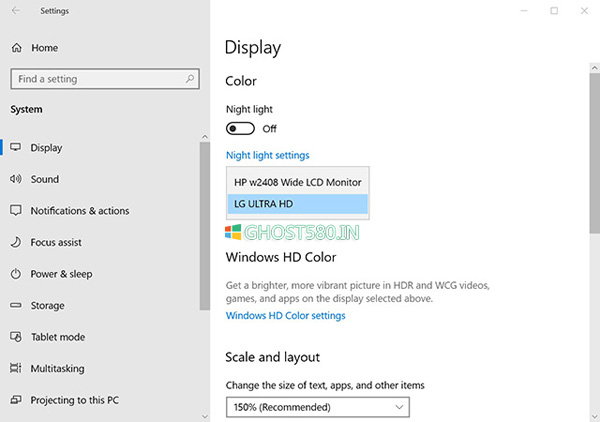
通过打开“设置”并转到“系统”>“显示”,您可能会注意到安装了不正确的颜色配置文件。 在这里可以找到颜色配置文件部分,如果列出了其他监视器,则说明安装了错误的配置文件。 您也可以检查色彩管理(请参阅下文)以获取详细信息。
寻找适合您显示器的色彩配置文件
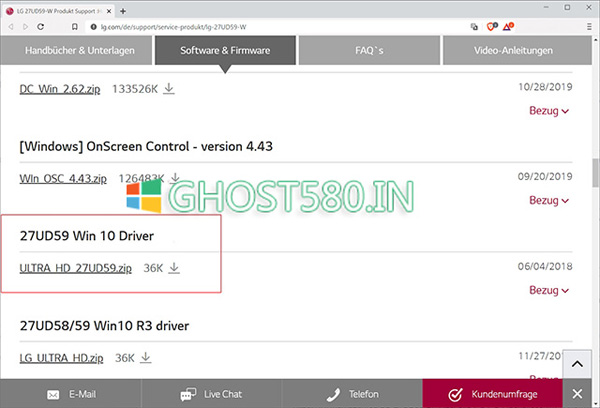
通常,是制造商为显示器提供了正确的颜色配置文件。 如果显示器随附安装光盘,则很有可能在光盘上找到颜色配置文件。 搜索以.icm结尾的文件。
如果您没有光盘或无法在系统上使用光盘,则需要访问制造商的网站以下载显示器驱动程序,因为它们通常包含颜色配置文件。
搜索“显示器名称” windows 10驱动程序或类似驱动程序可能是最简单的。 我对LG 27UD59-W 4 windows 10驱动程序进行了搜索,该驱动程序使我从可以下载驱动程序的地方进入了LG主页。
请注意,某些监视器可能仅在世界某些地区可用,而在世界范围内不可用。 如果显示器从未在美国发布,则访问LG US网站可能不会退还显示器。
无论如何,如果您想手动浏览支持网站,这里是一些切入点:
--惠普支持
--LG支持
--三星支持
使用驱动程序
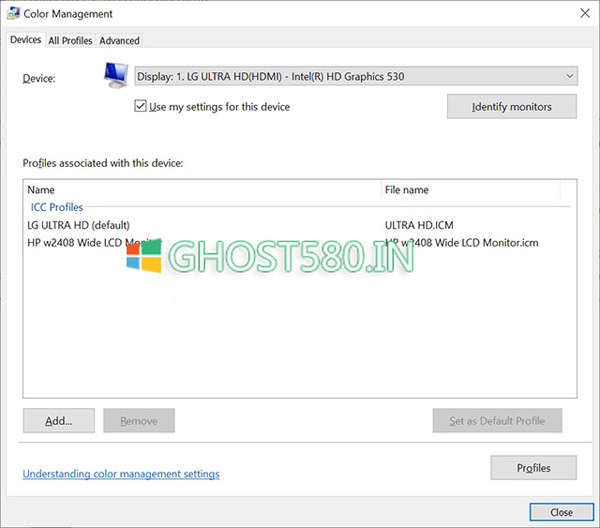
下载正确的驱动程序后,您可能需要先将其解压缩。大小小于50 KB的windows 10 LG驱动程序就是这种情况。
该软件包包括四个文件,其中一个是ICC配置文件,我需要在windows 10设备上设置正确的颜色配置文件。
右键单击驱动程序,然后选择“ Install Profile”(安装配置文件)不起作用,这意味着我必须使用Color Management在设备上安装正确的颜色配置文件。
windows 10上的“颜色管理”当前非常隐蔽。您可以尝试在“开始”中键入“颜色管理”以加载它,或使用Windows暂停打开“控制面板”,选择“控制面板”主页,切换到小图标,然后从此处运行“颜色管理”。 。
要安装新的配置文件,请选择“添加”按钮,浏览到计算机上.ics文件的位置并选择它。配置文件已添加,但未自动设置为默认配置文件。
在配置文件列表中选择它,然后激活“设置为默认配置文件”按钮以使其成为默认值。如果您不再需要旧的配置文件,也可以使用删除按钮将其删除。